كيفية تثبيت WooCommerce
نشرت: 2021-04-06عند التثبيت والتهيئة ، يجعل المكون الإضافي WooCommerce WordPress من السهل توسيع قدرة موقع الويب الخاص بك على تسهيل بيع البضائع والخدمات الخاصة بك. يبسط WooCommerce عملية تطوير موقع ويب للتجارة الإلكترونية من خلال تمكينك من إنشاء متجر إلكتروني يعمل بشكل كامل ببضع نقرات فقط.
سيناقش هذا المنشور أسهل الطرق لمعرفة كيفية تثبيت Woocommerce على موقع التجارة الإلكترونية الخاص بك.
إذا قرأت هذه المقالة لأنك تبني متجرًا عبر الإنترنت حيث يمكنك البيع بسرعة ، فإن موقع الويب الذي يحتوي على تكامل WooCommerce من WordPress هو أحد أفضل الخيارات بالنسبة لك.
ما هو Woocommerce؟
سيكون لديك العديد من الخيارات المختلفة للاختيار من بينها عندما ترغب في إنشاء متجر للتجارة الإلكترونية . WooCommerce هو أحد أفضل الخيارات.
من بين أفضل مليون موقع في جميع أنحاء العالم ، تمتلك WooCommerce تأثيرًا يزيد عن 25 بالمائة في متاجر التجارة الإلكترونية على شبكات التجارة الإلكترونية الأخرى. تتزايد هذه الأرقام لأنها متعددة الاستخدامات وسهلة.
يتيح لك المكون الإضافي WooCommerce إنشاء متجر WordPress للتجارة الإلكترونية. إنه يحول WordPress إلى متجر للتجارة الإلكترونية يعمل بكامل طاقته ، باستخدام نظام التشغيل الأساسي. يجعل WooCommerce بيع كل منتج وخدمة على موقع الويب الخاص بك سريعًا وغير مكلف.
يساعدك هذا في بيع الأجهزة الرقمية والمادية ، والمدفوعات المحمية ، والتحكم في المخزون ، والفرز الآلي لجميع الضرائب الخاصة بك. علاوة على ذلك ، تم دمج WooCommerce بسلاسة مع WordPress ، حيث أن Automattic ، نفس الشركة ، لديها wordpress.com .
ما هي فوائد استخدام Woocommerce؟
تقدم WooCommerce العديد من الفوائد. بعض المزايا التي لديك هنا:
1. سهلة التركيب وعملية الإعداد
يشبه تثبيت WooCommerce إلى حد كبير تثبيت أي مكون إضافي آخر. دليل البرنامج المساعد WordPress مجاني للتنزيل ويمكن الوصول إليه من مسؤول WordPress.
2. يأتي مع الكثير من الميزات
يأتي WooCommerce مع جميع الوظائف التي تحتاجها لتشغيل متجر جيد عبر الإنترنت. بعض الميزات التالية:
- يمكنك بيع أي منتجات وخدمات
- يمكنك إضافة العناصر والعلامات والفئات للتسمية.
- يمكنك تطبيق تقييمات المنتج على البضائع الخاصة بك
- يمكّن زوار موقعك من فرز العناصر حسب فئة المنتج وترتيب النجوم والشعبية العامة وغير ذلك الكثير
- يساعدك هذا في استخدام العديد من مزودي الدفع مثل PayPal و Stripe وبطاقة الائتمان.
- النمط مع السمات سهل التخصيص
- يمكنك توسيع قدرات متجرك عبر المكونات الإضافية.
3. مرنة ومتعددة الاستخدامات
باستخدام الإضافات أو التحسينات ، يمكنك زيادة تنوع متجر WooCommerce الخاص بك. تتوفر الإضافات المجانية والمدفوعة. لذلك يمكنك تخصيص متجرك عبر الإنترنت ليناسب أي متطلبات. تقدم WooCommerce العديد من المكونات الإضافية الرسمية على موقعها على الإنترنت.
4. خيارات المنتج
عندما تصل إلى متجرك ، يمكنك معرفة كيف يشعر المنتج وكيف يعمل لشراء البضائع.
يتحقق الزوار من الصورة والمعلومات وربما مقطع فيديو على أحد المنتجات. يساعدك WooCommerce على تخصيص قائمة المنتجات الخاصة بك لتمكين المتسوقين من الحصول على جميع التفاصيل التي يحتاجون إليها لشرائها.
أسباب إنشاء متجر WooCommerce عبر الإنترنت
أنت بحاجة إلى موقع ويب مستضاف ذاتيًا يعتمد على منصة wordpress.org لإنشاء متجر إلكتروني يعمل بنظام WooCommerce بنجاح. أنت بحاجة إلى اسم مجال وموقع استضافة على شبكة الإنترنت أيضًا. يزود موفرو استضافة مواقع الويب الموقع بخوادم الاستضافة.

سيكون عليك أيضًا اختيار موضوع إذا قمت بإنشاء موقع ويب جديد. ومع ذلك ، نوصيك باستخدام سمة متسقة ولديك وظائف تدعم تكوين WooCommerce إذا كنت تريد موضوعًا لمدونة WooCommerce WordPress الخاصة بك. أحد الأمثلة الجيدة هو موضوع واجهة المتجر ، وهو الموضوع الرسمي لـ WooCommerce.
كيفية تثبيت WooCommerce من لوحة القيادة
فيما يلي الخطوات الأساسية التي تحتاج إلى اتباعها لمعرفة كيفية تثبيت WooCommerce من لوحة التحكم:
- تسجيل الدخول إلى لوحة تحكم WordPress.
- انتقل إلى الإضافات >> إضافة جديد .
- الآن ، ابحث عن "WooCommerce".
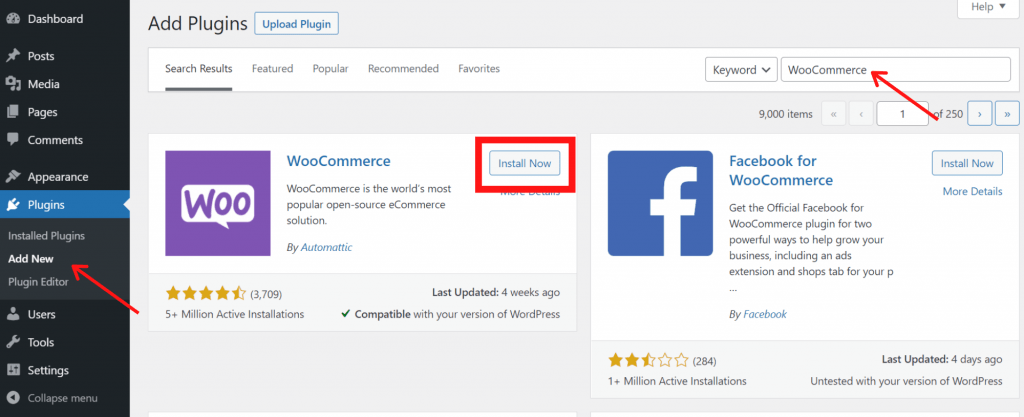
- ستجد بالتأكيد WooCommerce بواسطة Automattic ، انقر فوق تثبيت.
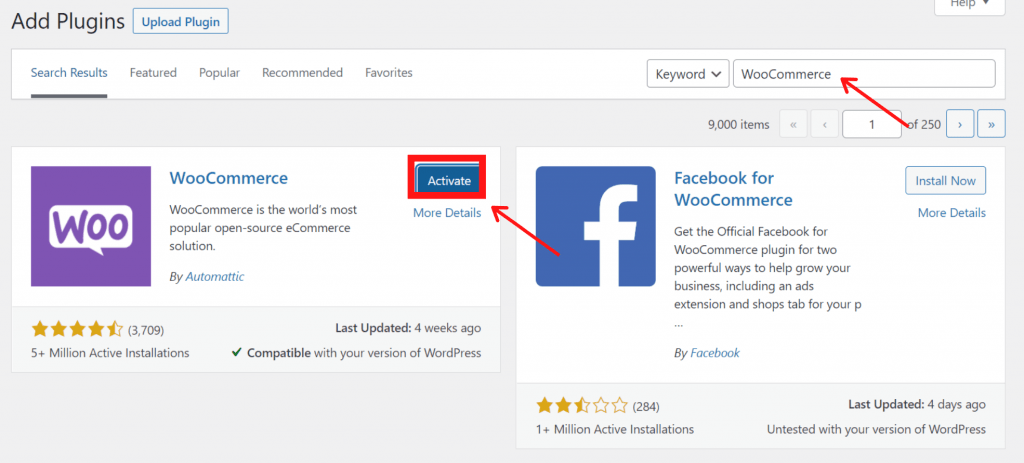
- بمجرد الانتهاء من التثبيت ، سيتحول زر التثبيت الآن إلى تنشيط المكون الإضافي ، انقر فوقه .
كيفية تثبيت WooCommerce باستخدام ملف مضغوط
طريقة بسيطة لنسخه على القرص الصلب الخاص بك عن طريق تنزيل ملف مضغوط WooCommerce من wordpress.org.
ملاحظة: لا تستخرج الملفات من مجلد.
هنا الخطوات الإضافية التي يجب عليك اتباعها:
- تسجيل الدخول إلى لوحة تحكم WordPress.
- انتقل إلى الإضافات >> إضافة جديد .
![كيفية تثبيت WooCommerce من لوحة القيادة]](/uploads/article/2574/4xbbQkdfvThTkusZ.png)
- هنا تحتاج إلى النقر فوق تحميل البرنامج المساعد .
- حدد زر اختيار ملف .
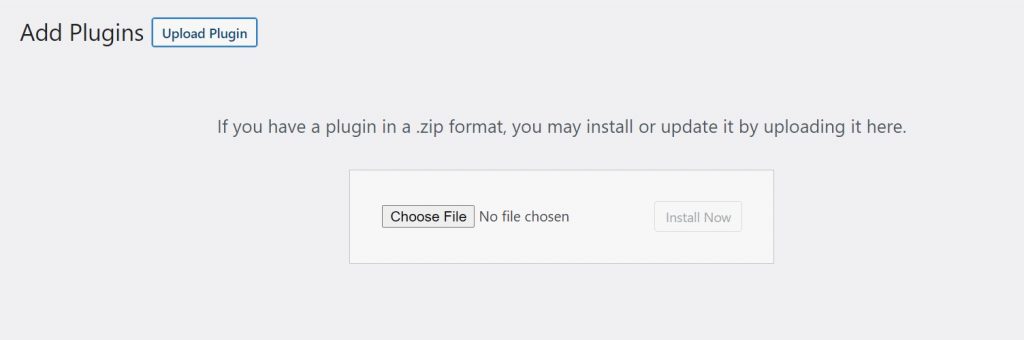
- الآن ، من مدير الملفات ، حدد ملف WooCommerce المضغوط الذي تم تنزيله.
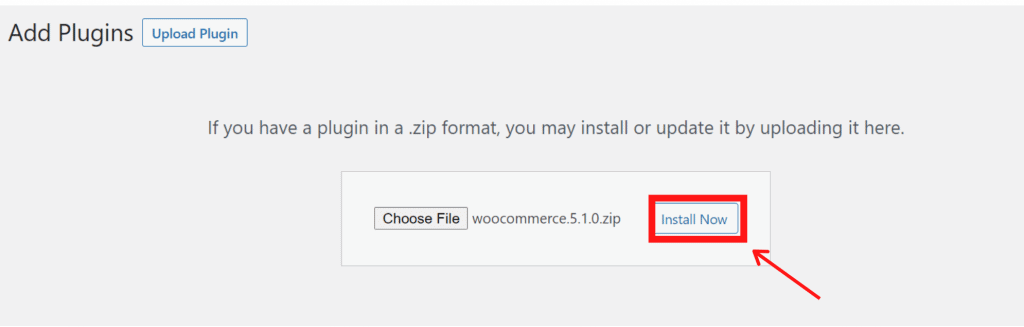
- بعد ذلك ، اضغط على زر التثبيت الآن .
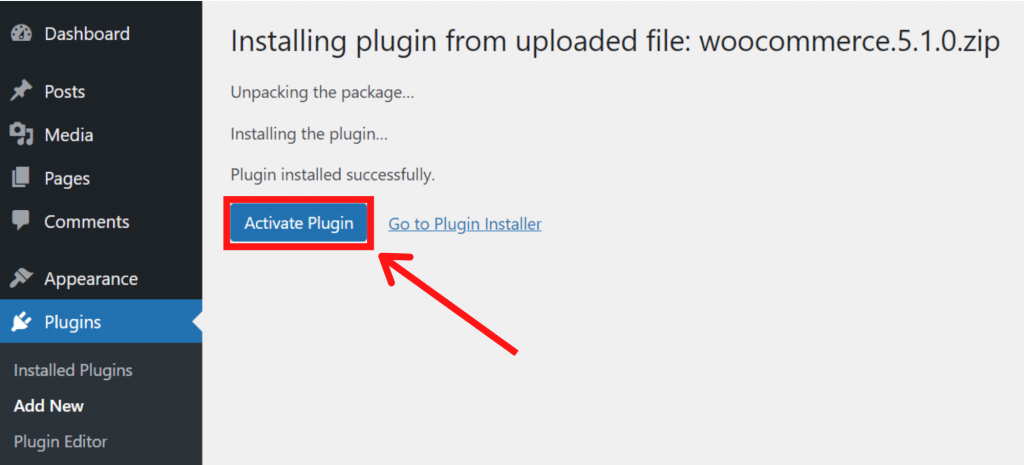
- سيستغرق WordPress لحظة لإضافة مكون إضافي ، ثم انقر فوق تنشيط البرنامج المساعد.
تلخيص
في الختام ، يتيح لك التحكم المطلق في جميع التفاصيل الخاصة بك والاستفادة من إنشاء متجرك عبر الإنترنت باستخدام WooCommerce على البدائل الأخرى المتاحة.
عندما تريد إدارة نشاط تجاري على موقع الويب الخاص بك ، يمكنك الحفاظ على عمل الموقع بأفضل ما يمكنك دون التعرض لخطر فقدان البيانات وهجمات البرامج الضارة.
للتلخيص ، WooCommerce سريع في الإعداد والتخصيص. لقد اتبعنا طريقتين منفصلتين لتثبيت Woocommerce . أنت حر في الذهاب في أي اتجاه.
- كيفية تثبيت WooCommerce من لوحة القيادة
- كيفية تثبيت WooCommerce باستخدام ملف مضغوط
على أي حال ، نأمل أن يساعدك هذا الدليل التفصيلي في فهم كيفية تثبيت Woocommerce . وللزائر الذي طلب منا كتابة مقال عن كيفية إضافة منتجات في WooCommerce . لدينا مقال مخصص لهذا.
إذا كنت قد استمتعت بهذا المنشور ، فقم بالاشتراك في دروس فيديو WordPress الخاصة بنا على قناة YouTube . تذكر أن تتابعنا على موقع Pinterest.
نقبل أي نوع من الاقتراحات من الزوار لأنها تحفزنا دائمًا على التحسين. لا تتردد في التعليق أدناه.
